Las actualizaciones de Windows son muy importantes teniendo en cuenta el hecho de que se envían muchas actualizaciones de seguridad. Si no puede actualizar su sistema, aunque no es absolutamente urgente, debe solucionar el problema lo antes posible.
Entre los muchos problemas conocidos con las actualizaciones de Windows se encuentra el código de error 0x80240008.
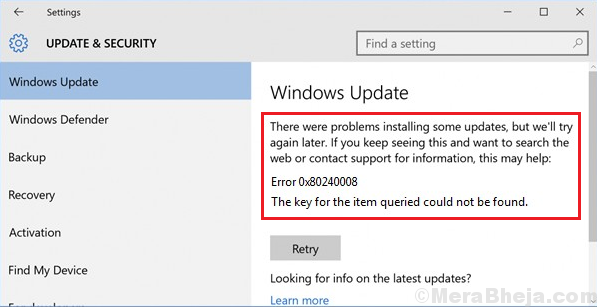
Es la abreviatura de WU_S_ALREADY_DOWNLOADED, lo que significa que la actualización de Windows que está intentando descargar ya se ha descargado. Sin embargo, en la mayoría de los casos, esta no es la situación.
Verifique los servicios necesarios
1. Servicios de búsqueda en el cuadro de búsqueda de Windows 10. Haga clic en el icono Servicios para abrir la ventana del administrador de servicios.
2. Localizar Servicio de transferencia inteligente en segundo plano (BITS) de la lista.
3. Haga un clic derecho en Servicio de Transferencia Inteligente de Fondo (BITS) y haga clic en Propiedades.
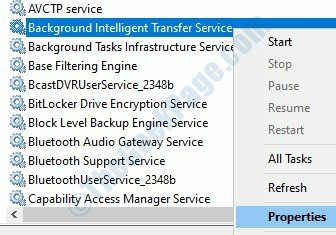
4. Asegúrese de que el tipo de inicio Automático (inicio retrasado) está seleccionado, si no, selecciónelo.
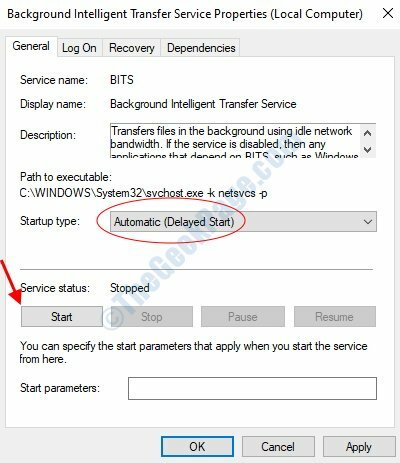
5. Si el estado del servicio muestra que se detuvo o no se está ejecutando, haga clic en comienzo para iniciar el servicio.
6. Ahora, haga clic en Aplicar y luego haga clic en Aceptar.
7. Localizar de forma similar Servicio de registro de eventos de Windows.
8. Haga clic derecho sobre él y haga clic en Propiedades.
9. Asegúrate de eso Tipo de inicio como Automático está seleccionado.
10. Si el estado del servicio muestra que se detuvo o no se está ejecutando, haga clic en comienzo para iniciar el servicio.
11. Finalmente, haga clic en Aplicar y luego haga clic en Aceptar.
Verifique si la actualización está realmente instalada
Podríamos comprobar si la actualización prevista está realmente instalada en el sistema.
1] Haga clic en el Botón de inicio y luego el símbolo en forma de engranaje para abrir el Ajustes menú.
2] Ir a Actualizaciones y seguridad.
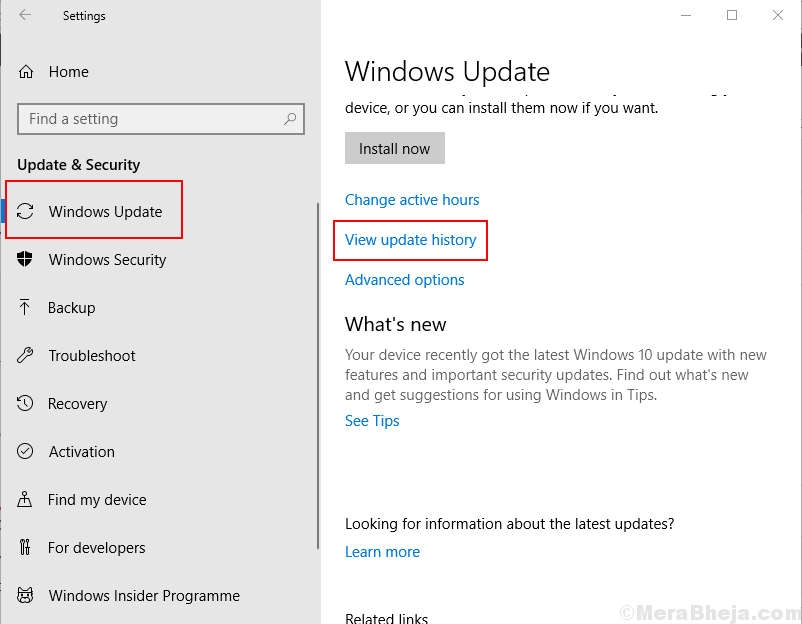
3] En el Actualizacion de Windows pestaña, haga clic en Ver historial de actualizaciones.
4] Muestra la lista de todas las actualizaciones que se han instalado en el sistema junto con la fecha. Compruebe si la actualización en cuestión figura allí.

Si no es así, continúe con la siguiente solución de problemas.
Solución 1] Utilice el solucionador de problemas de actualizaciones de Windows
1] Ir a Actualizaciones y seguridad en Windows ajustes como se sugiere en el paso anterior.
2] Vaya a la Solucionar problemas pestaña.
3] Seleccione el Solucionador de problemas de actualización de Windows y ejecutarlo.

4] Reanudar el sistema una vez finalizada la resolución de problemas.
Solución 2] Busque software sospechoso y elimínelo
A veces, los virus y el malware causan estos problemas con Windows. La razón es simple, si se disuade la actualización de Windows, también disuadiría las actualizaciones de seguridad. Por lo tanto, no se pudo contrarrestar el malware. Por lo general, dicho malware se inserta en el sistema junto con el software gratuito.
1] Presione Win + R para abrir la ventana Ejecutar. Tipo Panel de control y presione Entrar para abrir la ventana del Panel de control.
2] Ir a Programas y características. Mostrará la lista de todos los programas instalados en el sistema. Organícelos en el orden de la fecha de instalación.

3] Probablemente, el software más sospechoso estaría entre los que se instalaron recientemente. Esté atento también al software gratuito. Haga clic derecho y desinstale lo que crea que podría haber causado el problema.
Solución 3] Escanee el sistema en busca de virus y malware
En la solución anterior, verificamos los programas recientemente instalados en busca de sospechas. Sin embargo, en caso de que el programa haya introducido el virus o el malware en el sistema, tendríamos que escanear el sistema y eliminarlo. Para hacerlo, necesitaríamos un software antivirus suficientemente bueno.
Solución 4] Desactive el software antivirus y el cortafuegos temporalmente.
En ocasiones, el software antivirus y el cortafuegos interfieren con las actualizaciones de Windows, impidiéndolas. Podríamos deshabilitar temporalmente el software antivirus. Dado que el procedimiento es específico de la marca, recomendamos consultar al proveedor de antivirus para obtener ayuda con el mismo.
Para deshabilitar el Firewall de Windows Defender, el procedimiento es el siguiente:
1] Presione Win + R para abrir la ventana Ejecutar. Tipo Panel de controly presione Entrar para abrir la ventana del Panel de control.
2] Ir a Firewall de Windows Defender.

3] En la lista del lado izquierdo, active o desactive el Firewall de Windows Defender.

4] Mueva el botón de radio a Desactivar el Firewall de Windows Defender (no recomendado) para las configuraciones de red tanto Privada como Pública.
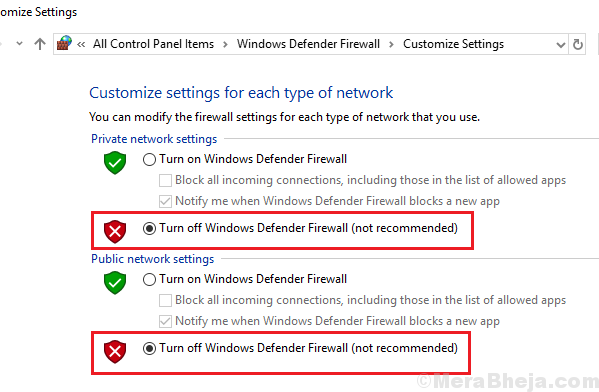
Solución 5] Reinicie la PC en un arranque limpio
Si bien un arranque limpio no es una solución en sí mismo, podría ser muy útil para identificar el problema. Este es el procedimiento para reiniciar su sistema en estado de arranque limpio.
Esperamos que esta extensa solución de problemas sea útil para solucionar el problema.
![No se puede cargar un controlador en este dispositivo [SOLUCIONADO]](/f/050f8d1db3afe981b638da52bb558279.png?width=300&height=460)
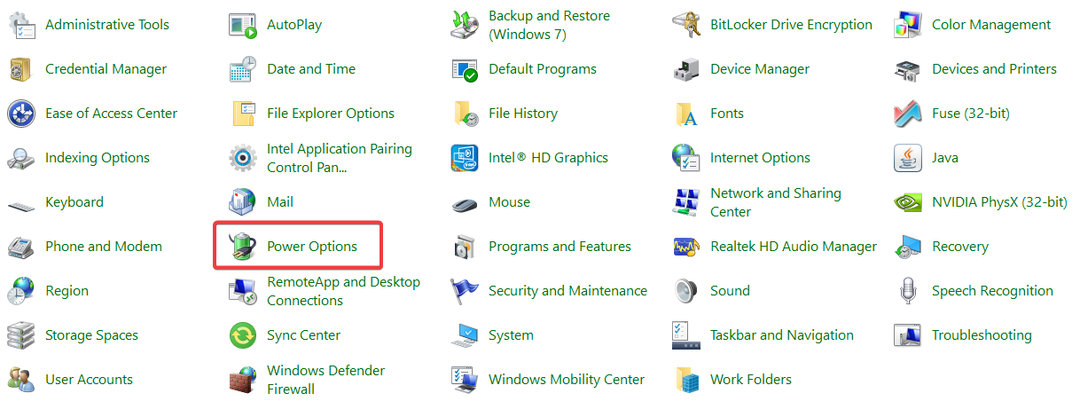
![Solucione errores VCOMP140.DLL no encontrados o faltantes [5 consejos fáciles]](/f/e1395d566c6ec4fdaca63966808751bd.png?width=300&height=460)